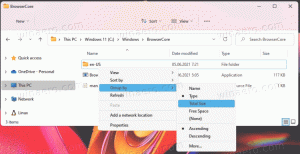Jak znovu vytvořit index vyhledávání v systému Windows 10
Pokud jste ve Windows 10 čelili problému, že se vyhledávání a Cortana zpomalily a spotřebovávaly značné množství CPU a paměti, nebo jste nic nenašli, pak to může být skutečně nepříjemný problém. Stává se to, když uživatel hledá soubor nebo dokument pomocí textového pole Cortana UI/Search na hlavním panelu, ale nic nenalezne. Zde je návod, jak znovu vytvořit index vyhledávání v systému Windows 10. Po postupu popsaném v tomto článku Windows 10 Search přeindexuje všechna umístění a začne pracovat rychleji.
Jak již možná víte, výsledky vyhledávání ve Windows jsou okamžité, protože jsou založeny na indexátoru Windows Search. Není to novinka ve Windows 10, ale Windows 10 používá stejné vyhledávání založené na indexeru jako jeho předchůdci, i když používá jiný algoritmus a jinou databázi. Běží jako služba, která indexuje názvy souborů, obsah a vlastnosti položek systému souborů a ukládá je do speciální databáze. Ve Windows existuje určený seznam indexovaných umístění a knihoven, které jsou vždy indexovány. Místo prohledávání souborů v souborovém systému v reálném čase tedy vyhledávání provádí dotaz do interní databáze, což umožňuje okamžité zobrazení výsledků.
Pokud dojde k poškození tohoto indexu, nebude vyhledávání fungovat správně. V našem předchozím článku jsme se zabývali tím, jak resetovat index vyhledávání v případě korupce. Viz článek:
Jak obnovit vyhledávání v systému Windows 10
Některá poškození však lze rychle opravit přebudováním indexu vyhledávání. Zde je návod, jak to lze provést.
Chcete-li obnovit vyhledávání v systému Windows 10, Udělej následující.
- Otevřete klasiku Kontrolní panel aplikace.
- Do vyhledávacího pole v pravém horním rohu zadejte „Indexování“.
- V seznamu klikněte na „Možnosti indexování“. Otevře se následující okno:
- Klikněte na Pokročilý knoflík.
- V Nastavení indexu klepněte na Obnovit tlačítko pod Odstraňování problémů sekce.
Jsi hotov. Poté by mělo vyhledávání v nabídce Start opět začít fungovat. Také je dobré se podívat na tyto články:
- Oprava velmi pomalého vyhledávání ve Windows 10
- Hledání oprav nefunguje v aplikaci Nastavení počítače ve Windows 10